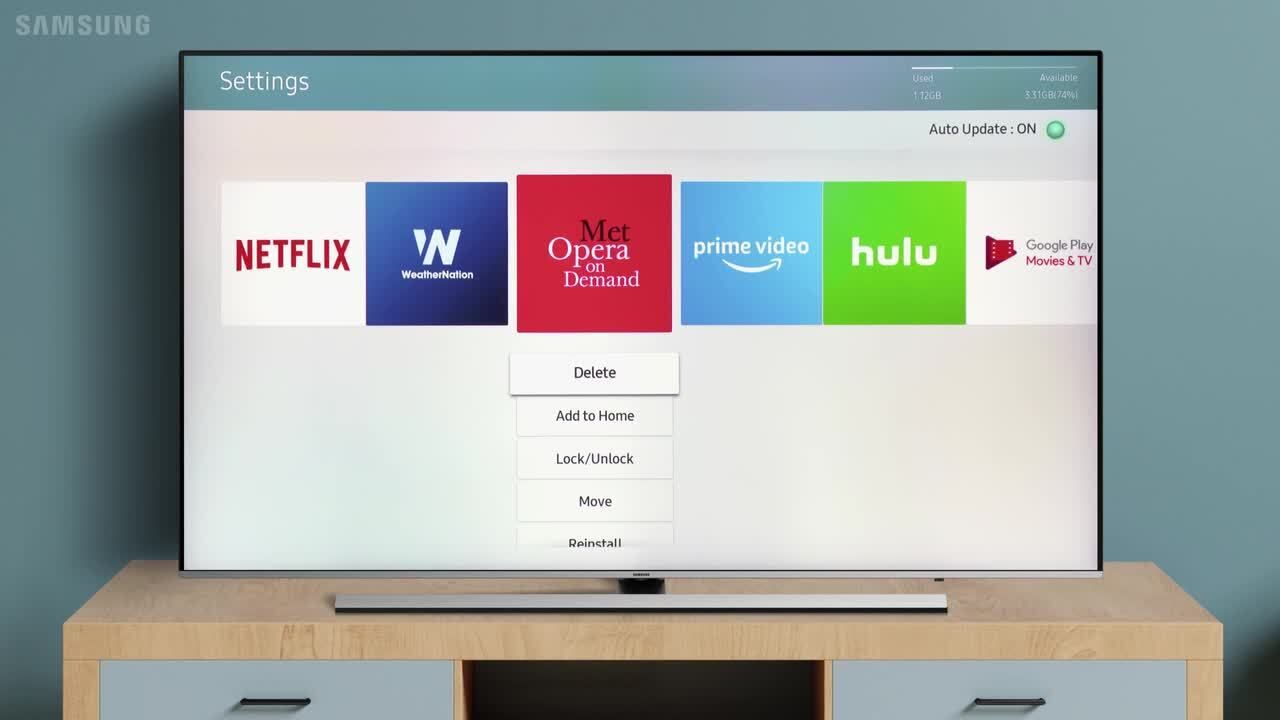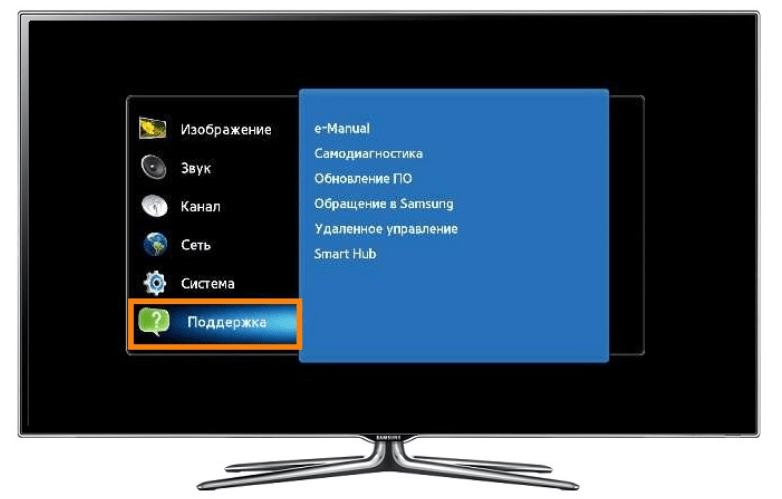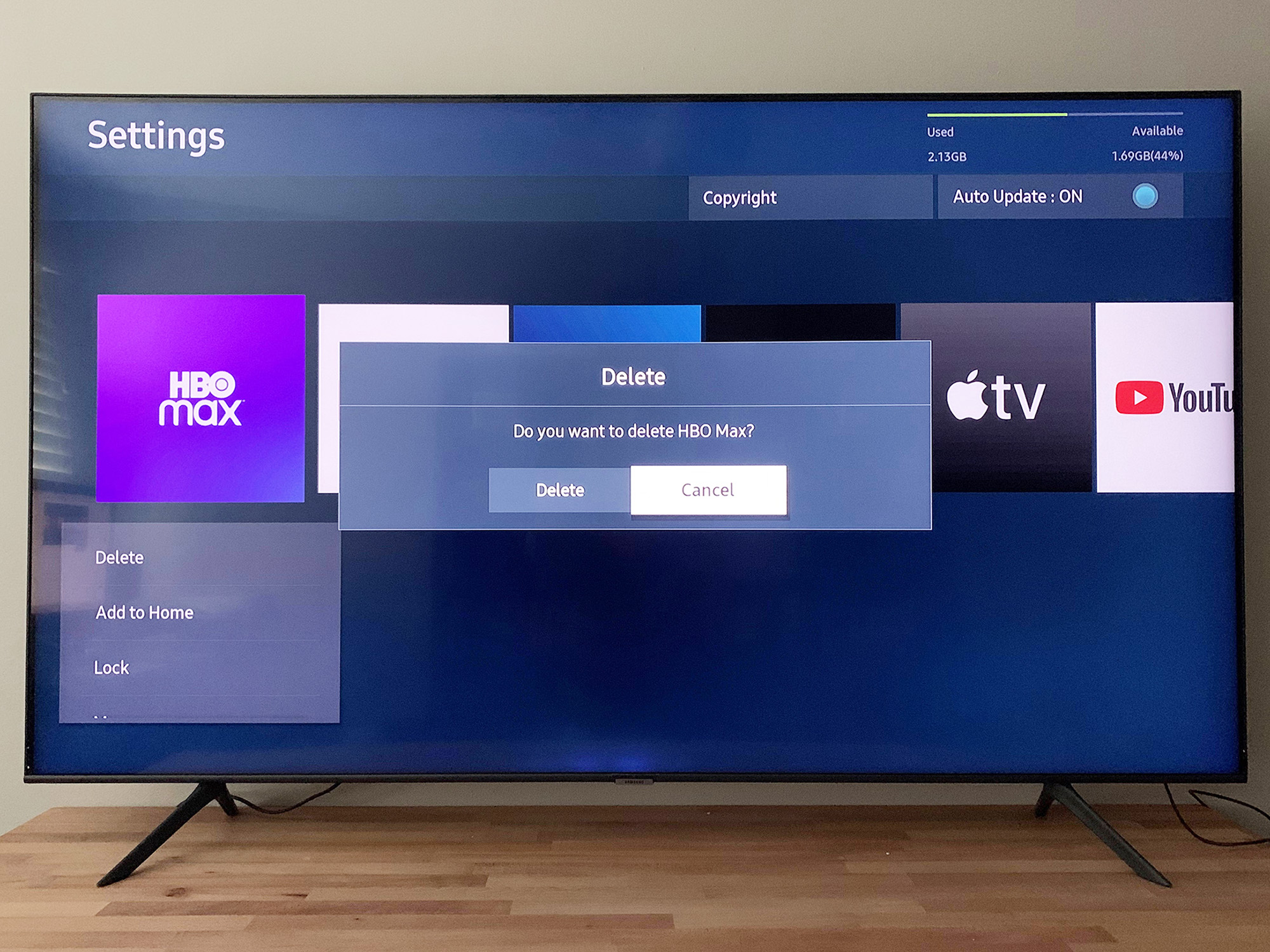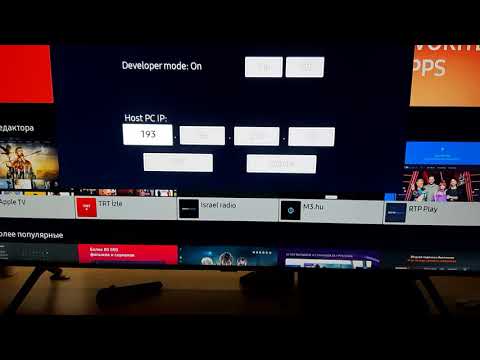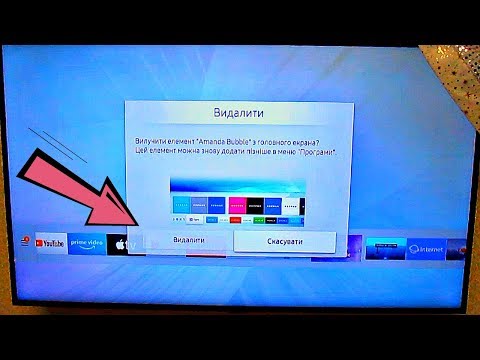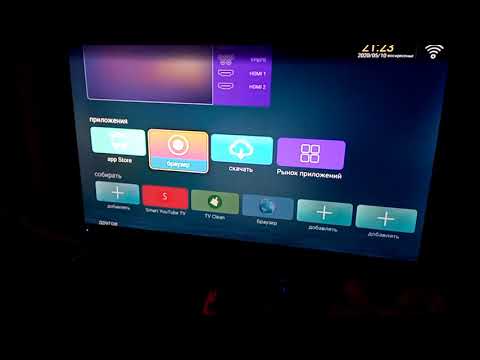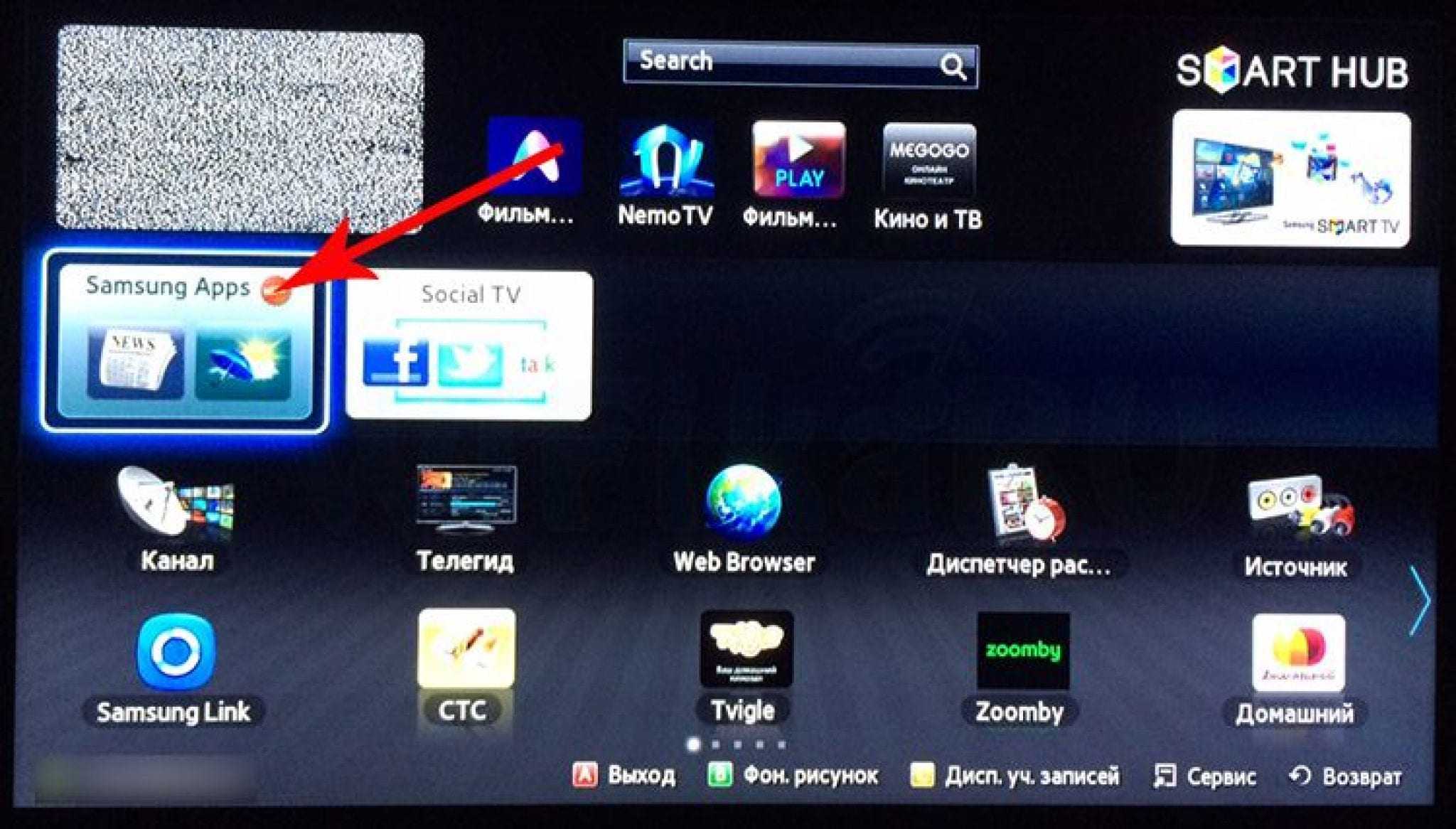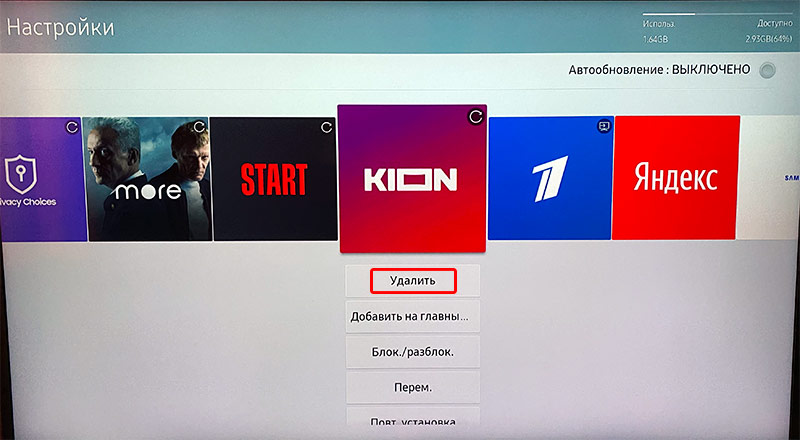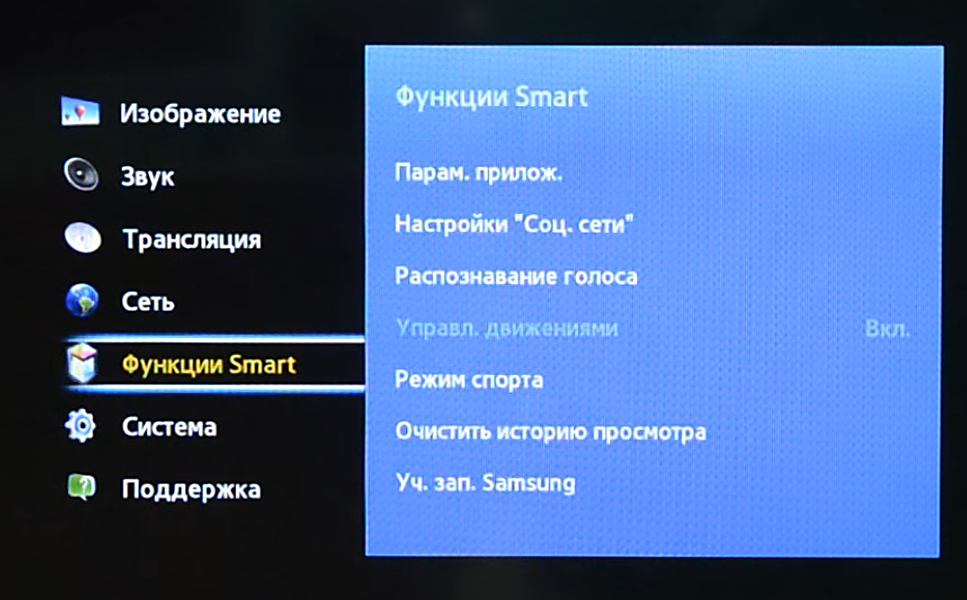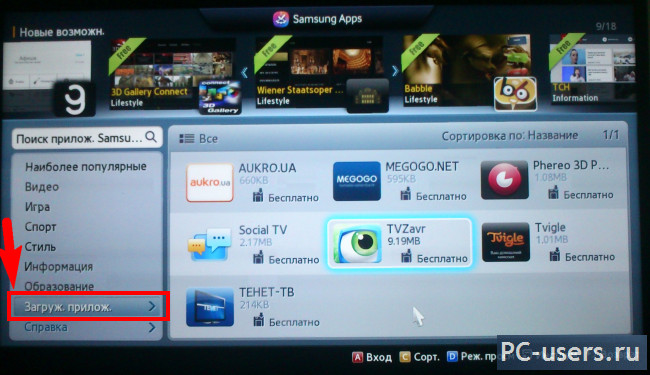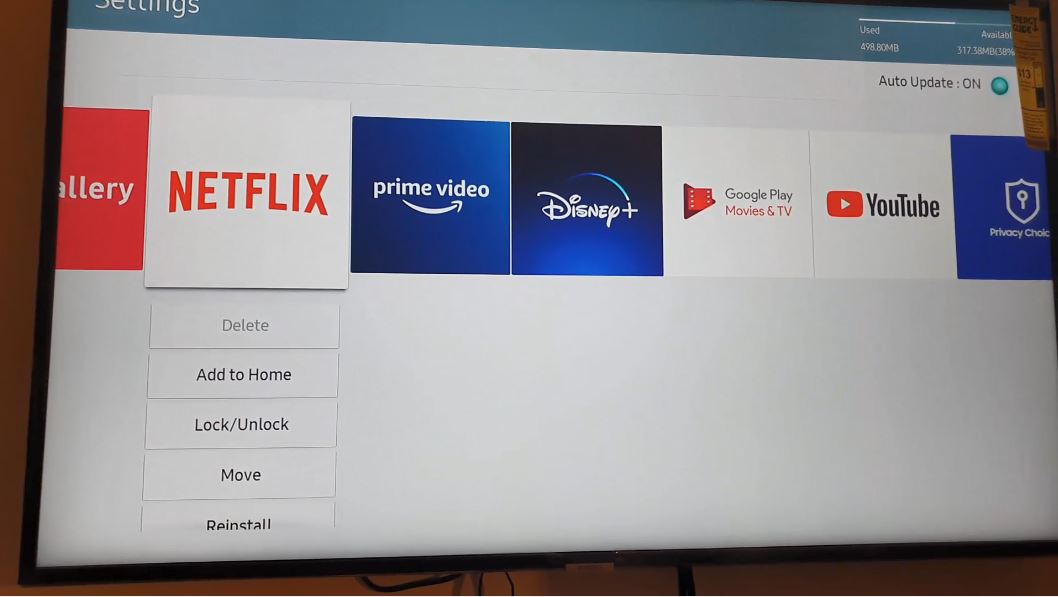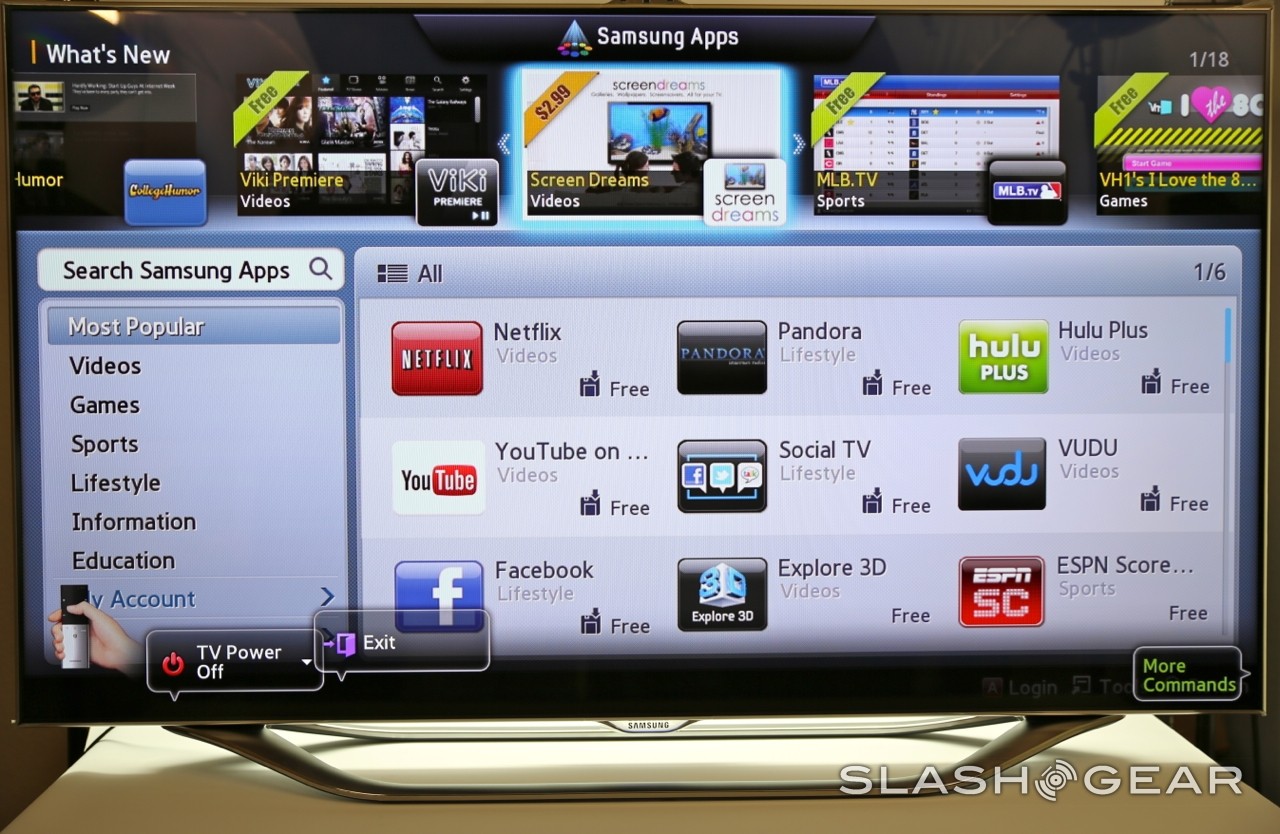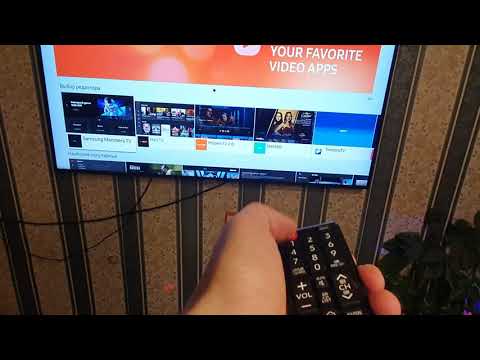Удаление программ с Samsung Smart TV: пошаговое руководство
В этом разделе мы подробно рассмотрим, как удалить приложения с телевизора Samsung Smart TV. Следуйте нашим советам, чтобы легко и быстро освободить место на вашем устройстве.
Откройте главное меню вашего Samsung Smart TV, нажав кнопку Домой на пульте дистанционного управления.
Как удалить пред установленные приложения на тв самсунг
Перейдите в раздел Приложения с помощью стрелок на пульте.
Как удалить любое приложение на СМАРТ ТЕЛЕВИЗОРЕ
В разделе Приложения выберите Мои приложения или Установленные приложения.
Как удалить приложения на тв
Найдите приложение, которое хотите удалить, и выделите его.
Как удалить стандартные приложения на Samsung TV. Как войти в режим разработчика (Developer Mode).
Нажмите кнопку Инструменты или Опции на пульте, чтобы открыть меню настроек приложения.
Как удалить приложения с телевизора Samsung Smart TV
Выберите опцию Удалить в открывшемся меню.
Подтвердите удаление приложения, нажав Да или ОК.
Удаление (уничтожение) встроенных приложений на Андроид телевизоре
Подождите, пока процесс удаления завершится. Это может занять несколько секунд.
Как удалить неудаляемые приложения на TV Samsung os Tizen
После завершения удаления приложение исчезнет из списка установленных программ.
Периодически проверяйте список приложений и удаляйте ненужные, чтобы поддерживать оптимальную работу вашего телевизора.
Как запустить YouTube на Телевизоре?